
Aktualizácia firmvéru V prípade prepínača Nintendo umožnil používanie bezdrôtových slúchadiel priamo s konzolou (bez potreby externého externého hardvérového kľúča alebo alternatívneho riešenia pri použití systému Apple AirPods, Powerbeats a ďalších obľúbených slúchadiel Bluetooth.
V tejto príručke k pripojeniu vašich bezdrôtových slúchadiel Nintendo Switch vás prevedieme krokmi k pripojeniu slúchadiel AirPods k prepínaču a pozrieme sa na to, ako podľa seba prispôsobiť maximálnu hlasitosť slúchadiel prepínača. Tiež sa zameria na niektoré bežné problémy so zvukom Bluetooth a ponúkne potenciálne riešenia.
Sprievodca pripojením náhlavnej súpravy Nintendo Switch Bluetooth
V tomto sprievodcovi prepínaním bezdrôtových slúchadiel sa pozrieme na to, ako pripojiť slúchadlá Bluetooth k adaptéru, ako aj na niektoré bežné problémy, ktoré sa môžu vyskytnúť, a otázky, ktoré môžete mať.
Povšimnuteľný: V tomto článku sme použili AirPods ako príklad (pretože to sú slúchadlá, ktoré máme), ale drvivá väčšina nižšie uvedených informácií sa bude vzťahovať na akékoľvek bezdrôtové slúchadlá, slúchadlá alebo iné zvukové zariadenia, ktoré môžete vlastniť.
Začnime základmi …
Ako pripojiť Apple AirPods k prepínaču
Najprv choďte na ‚konfigurácia systému‘ Na domovskej obrazovke (druhá kruhová ikona sprava pozdĺž spodnej časti) a posuňte zobrazenie nadol na bluetooth zvuk v pravom stĺpci.
Povšimnuteľný – Budete sa musieť uistiť, že je váš adaptér aktualizovaný Najnovší firmvér – Prišla aktualizácia zvuku Bluetooth Verzia 13.0.0 – Ak chcete skontrolovať verziu systému, prejdite nadol do ľavého dolného stĺpca „Systémové nastavenia“ v časti „Systém“. Hneď pod aktualizáciou systému by malo byť uvedené „Aktuálna verzia systému: XX.XX“.
rukoväť ‚Pridať zariadenie‘ Systém začne vyhľadávať rozpoznateľné zvukové zariadenia Bluetooth. Podľa pokynov smerovača sa budete musieť uistiť, že vaše zariadenie Bluetooth (slúchadlá, reproduktor atď.) Je možné objaviť a odomknúť na inom zariadení.
Napríklad pre Apple AirPods to znamená, že budete musieť vložiť AirPods do puzdra, otvoriť veko a podržať tlačidlo na puzdre, kým nezačne blikať bielym svetlom (iné typy Bluetooth slúchadiel môžu mať zistiteľný iný spôsob vstupu do režimu – skontrolujte pokyny pre konkrétne slúchadlá alebo slúchadlá do uší).
Keď ho nastavíte na konzolu, Vyberte zariadenie Spárovanie konzoly so slúchadlami. práca hotová!
Ako nastavím hlasitosť náhlavnej súpravy na prepínači?
Stlačte a podržte tlačidlo Domov (na pravej strane Joy-Conu) a zobrazí sa vyskakovacie menu, ktoré vám umožní upraviť hlasitosť pripojených slúchadiel (ako aj jas obrazovky).
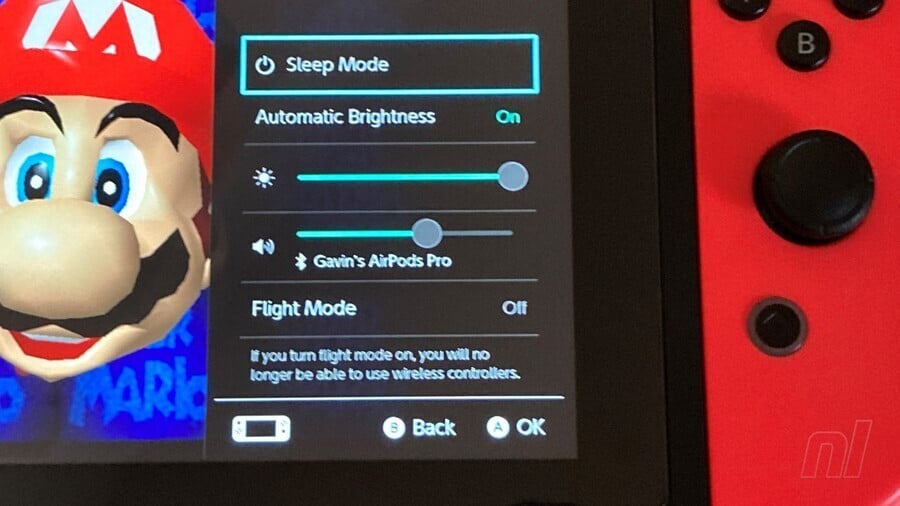
Môžem používať bezdrôtové slúchadlá s prepínačom v dokovanom režime?
Áno vážne.
Dockovaný ručný model sme prepli späť do manuálneho režimu bez prerušenia alebo prerušenia zvuku BT.
Často kladené otázky o problémoch so zvukom Bluetooth Nintendo Switch

Každý, kto má skúsenosti so zvukovými zariadeniami Bluetooth, sa pravdepodobne v určitom okamihu stretol s problémami s pripojením. Možno je dobré pripomenúť, že Bluetooth pôvodne nebol určený na prenos dátovo náročného zvuku a problémy môžu nastať z rôznych dôvodov.
V tejto časti uvádzame bežné problémy, ktoré vznikajú pri riešení a vysvetlení. Túto príručku aktualizujeme o ďalšie otázky a riešenia.
Moje AirPods sa nepripoja k Switch
Ak sa vaše slúchadlá na prepínači nezdajú rozpoznateľné alebo ak nie sú pripojené napriek tomu, že boli predtým s prepínačom spárované, ich pripojenie k inak Vaše zariadenie im môže zabrániť v párovaní s vašou konzolou.
Ak sú napríklad vaše AirPods pripojené k vášmu iPhone, nebudú sa môcť pripojiť k vášmu prepínaču. V takom prípade budete chcieť vypnúť Bluetooth na telefóne (na iPhone môžete klepnutím zdola nahor a klepnutím na ikonu Bluetooth rýchlo zakázať BT bez toho, aby ste museli prejsť do nastavení).
Prepol som prepínač do režimu spánku a teraz sa moje AirPods znova nepripojia
Ak hráte a potom stlačením tlačidla pohotovostného režimu vstúpite do režimu spánku, slúchadlá sa odpojia od prepínača.
Za predpokladu, že ste ich neopravili pomocou iného zariadenia, vaše Bluetooth slúchadlá by sa mali automaticky znova pripojiť k prepnutiu – v závislosti od toho, aké AirPody používate, ich možno budete musieť na chvíľu odstrániť z uší, aby ste sa mohli pripojiť k (znova) záznamu ( zistili sme, že je to nevyhnutné u profesionálov AirPod).
Je to veľmi tiché! Ako zvýšim hlasitosť slúchadiel na prepínači?
Niektorí ľudia majú na prepínači nízku hlasitosť s AirPods a inými Bluetooth slúchadlami.
Aj keď sa zdá, že maximálna hlasitosť je vždy nižšia ako na iných zvukových zariadeniach (na testovanie sme zmenili káblové slúchadlá Apple a zistili sme, že maximálna hlasitosť je výrazne vyššia – nepohodlne, ale počet kilometrov sa tu samozrejme bude líšiť), môže to byť hodnota „max“ minimálna povolená hlasitosť slúchadiel.
Nastavenie „Maximálna hlasitosť slúchadiel“ sa nachádza v systémových nastaveniach namiesto sekcie Bluetooth Audio (v spodnej časti stĺpca v hlavnej ponuke nastavení systému) a je navrhnuté tak, aby predchádzalo náhodnému poškodeniu sluchu.
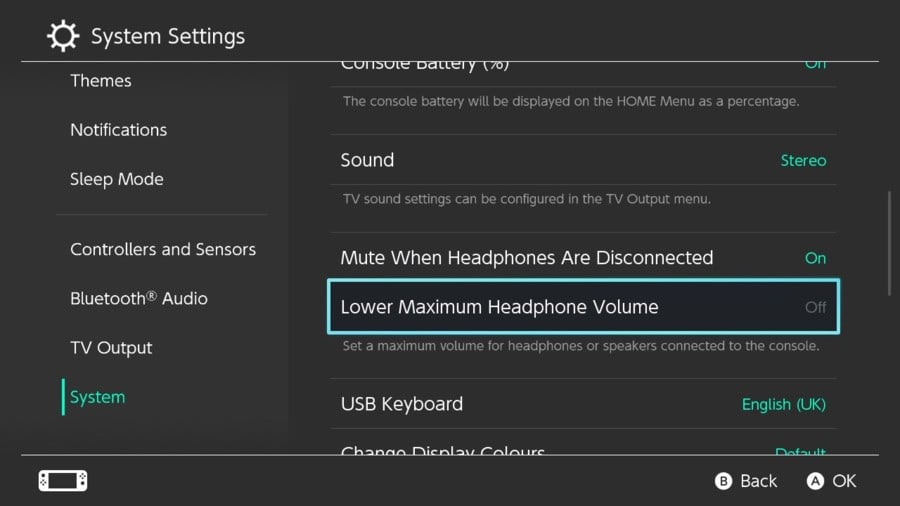
Ak to máte povolené, jednoducho ťuknutím na možnosť ho deaktivujte (ak máte rodičovskú kontrolu, budete ho musieť odomknúť zadaním kódu PIN – v sprievodnej aplikácii Nintendo Switch Parental Controls nájdete svoj PIN, ak ste na neho zabudli. Ona.
Keď je vypnutá maximálna hlasitosť slúchadiel, zistili sme, že zvuk je pri plnej hlasitosti príjemný pri slúchadlách AirPods a je jasne počuť, že je zapnuté potlačenie hluku AirPod Pros. Zdá sa však, že maximálny objem pri používaní Apple AirPods je výrazne tichší ako u iných značiek.
Po ďalších testoch budeme aktualizovať ďalšie informácie.
Pri použití náhlavnej súpravy Bluetooth sa mi nedarí pripojiť ovládače
Toto je jeden z limitov, ktoré definujú Nintendo – k jednej konzole je možné pri použití zvuku Bluetooth pripojiť maximálne dve konzoly.
Pre dvoch hráčov s jedným Joy-Conom budete v poriadku. Ak však hráte v stolnom režime a jedna osoba chce použiť povedzme ovládač Pro, zobrazí sa malá správa, ktorá vám pripomenie nasledujúce:
Pri prehrávaní zvuku Bluetooth je možné použiť až dva bezdrôtové ovládače.
Je potrebné poznamenať, že hranie lokálneho multiplayeru s viacerými adaptérmi taktiež vypne zvuk Bluetooth.
Môžem použiť svoj bluetooth mikrofón na hlasový chat?
Nie, bohužiaľ, toto je ďalšie obmedzenie. Nintendo výslovne uvádza, že:
Mikrofóny Bluetooth nemožno použiť.
Prečo je zvuk oneskorený z práce, ktorá sa zobrazuje na obrazovke?
Bluetooth sa môže stať priemyselným štandardom pre rýchly prenos údajov medzi zariadeniami, ale nie je to najlepšie, pokiaľ ide o vysokokvalitný zvuk, a môžete si všimnúť určité oneskorenie zvuku.
Náš test naznačuje, že adaptér nepodporuje aptX HD kodeky s nízkou latenciou alebo aptX sú navrhnuté tak, aby znižovali latenciu zvuku a zvyšovali vernosť.
Čas oneskorenia sa bude líšiť v závislosti od vášho zariadenia. Napríklad pri použití AirPods sme našli zvuk Sonic jump (in Sonic 2) nie je počuť, kým sa postava nepriblíži k vrcholu výskoku. Oneskorenie zvuku je viditeľné a môže mať negatívny vplyv na to, ak je zvuk hry rozhodujúci pre fungovanie hry.
hrať niečo podobné hurl rytmus, napríklad, ktorý sa spolieha na presné stlačenie tlačidiel na bicie nástroje, by bol náročný. V iných hrách si však oneskorenie zvuku ani nevšimnete. Všetko závisí od toho, čo hráte, a od toho, ako ste citliví.
Dúfame, že vám bol tento sprievodca užitočný. Časom to aktualizujeme, takže ak máte akékoľvek otázky alebo návrhy, napíšte ich do nižšie uvedených komentárov a my sa pokúsime ich vyriešiť.

„Bacon ninja. Alcohol guru. Proud explorer. Passionate pop culture enthusiast.“







